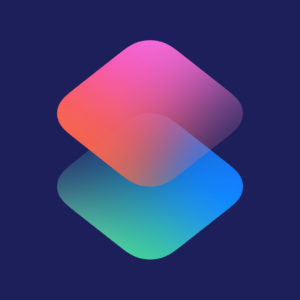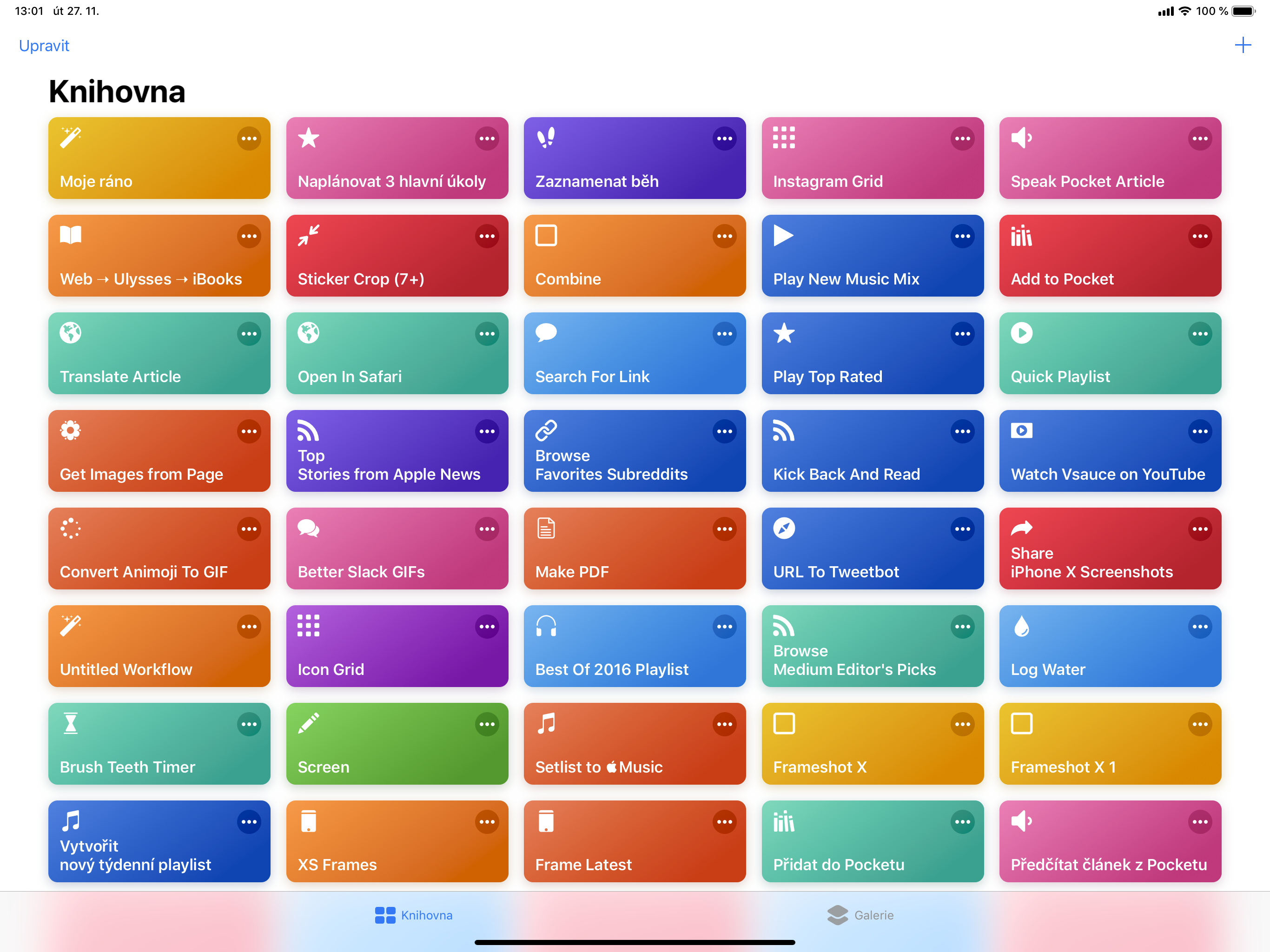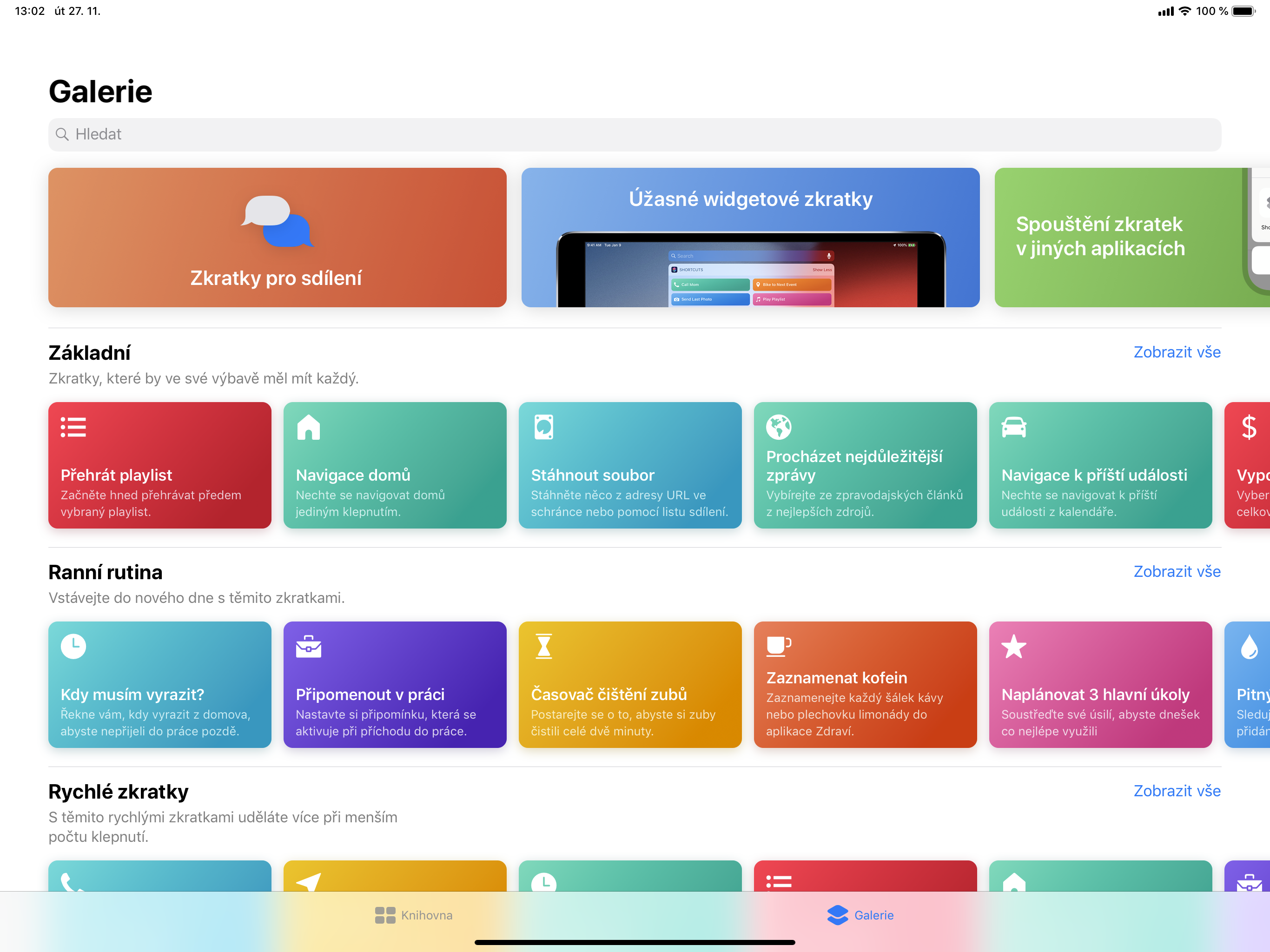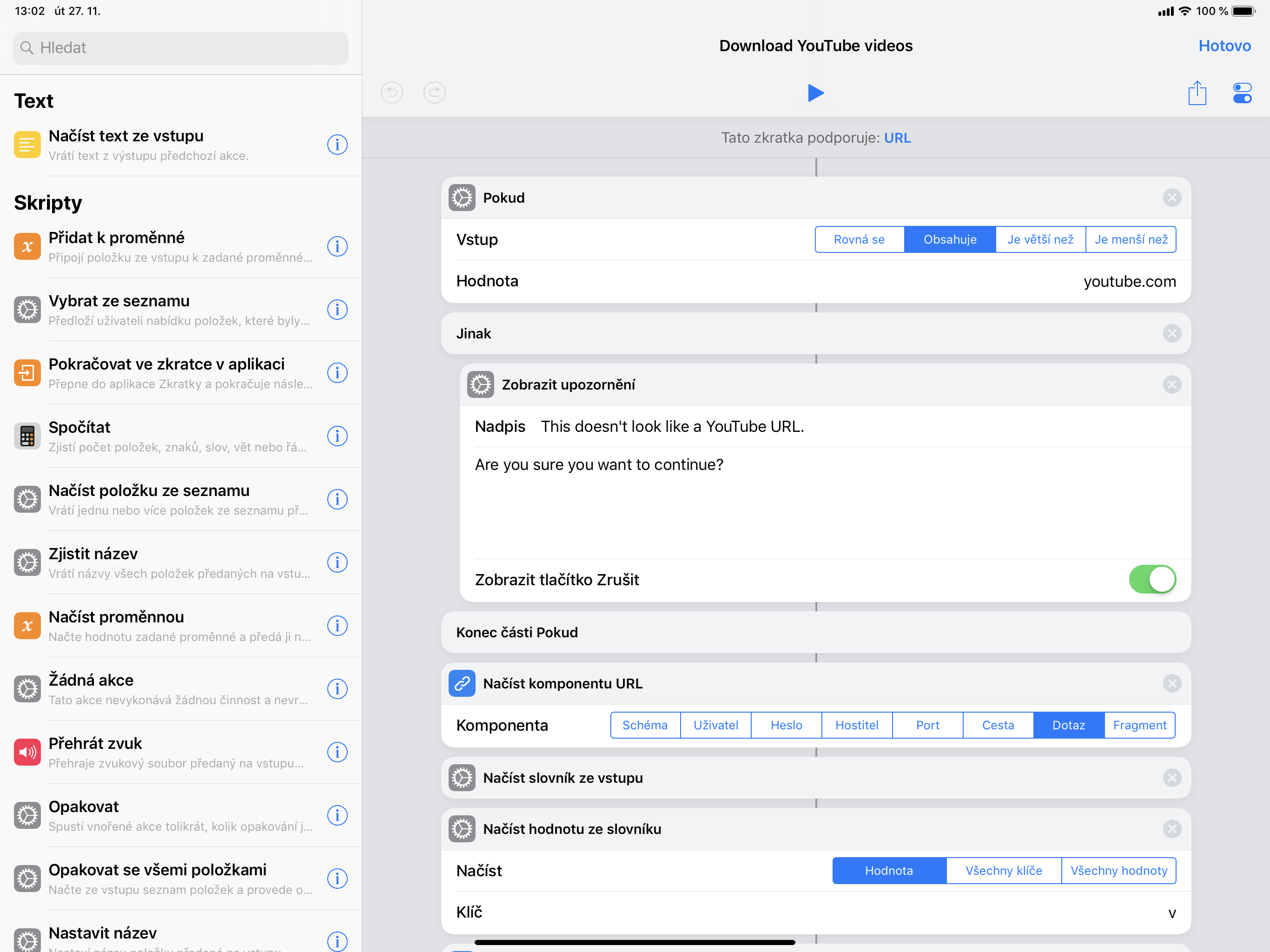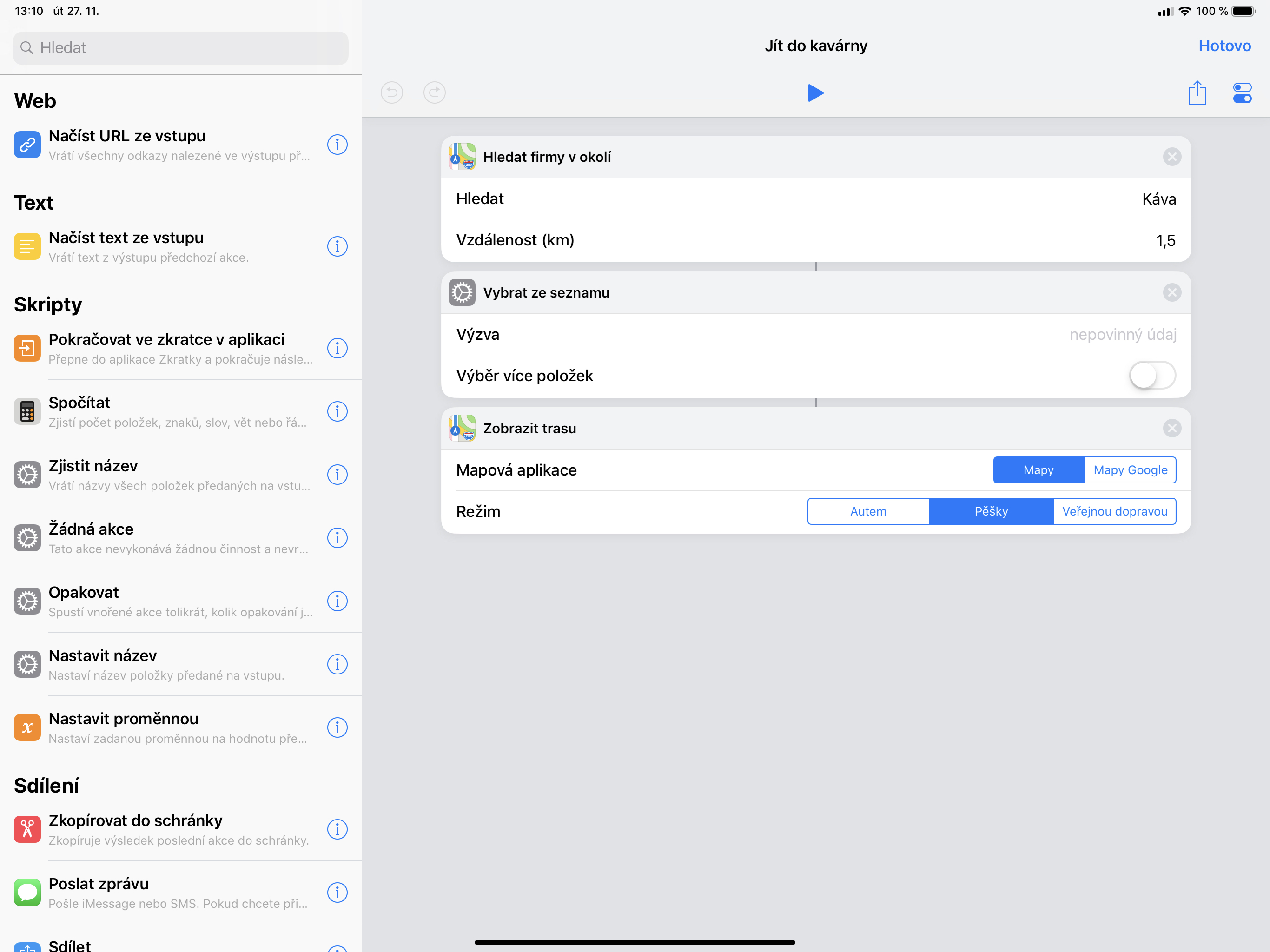V minulém článku jsme si vysvětili, jak fungují a k čemu jsou nové Zkratky v iOS 12. Dnes se zaměříme na to, kde brát inspiraci a opět vám nasdílím tři Zkratky, které si můžete stáhnout a používat. Rozhodně se vám budou líbit.
Na našem kurzu iOS 12: Zkratky v praxi vždy doporučuji účastníkům experimentovat. Začněte u záložky Galerie. Zde pro vás Apple přichystal více než 300 již hotových a plně funkčních Zkratek. Jedná se o různé druhy automatizací, které vám mohou výrazně pomoci. Můžete je hledat dle různých zaměření, například zdraví, Apple Music, kalendáře a tak podobně. U každé Zkratky se můžete podívat, jaké obsahuje akce a následně si ji přidat do své knihovny.
Když chcete vytvořit svoji vlastní Zkratku, nejprve se zamyslete nad tím, co opakovaně (každý den) děláte. Možná je to úplná banalita, jako například uložení souborů pro účetní, převod obrázků na jiný formát nebo sdílení jednoho příspěvku na více sociálních sítích. V takovém případě možná oceníte nějakou automatizaci, tedy Zkratku.
Začněte opět u Galerie již hotových Zkratek a vyberte si automatizaci, která se nejvíce blíží tomu, co děláte a co chcete vytvořit. Zkratku si uložte a upravte k obrazu svému. Doporučujeme používat hledání, tedy vždy napište část akce, kterou hledáte. Právě hledání akcí není úplně dokonalé a občas může působit zmatek. Tak či tak se nebojte experimentovat. Zkuste opakovaně spouštět svoji Zkratku a hledejte chyby. Praxe dělá mistra.
Opět podotýkám, že ke Zkratkám nepotřebujete ovládat žádný programátorský jazyk. Stačí jen selský rozum a logické myšlení.
Použitelné kdekoliv
Všechny Zkratky pak můžete spustit a použít napříč celým iOS. Zkratky naleznete ve Widgetu, v nabídce Hledání a samozřejmě ve Sdílení pod ikonou obdélníku se šipkou. Snadno tak můžete spustit nějakou automatizaci v Safari, Souborech nebo v jakékoliv jiné podporované aplikaci nebo službě. Samozřejmě platí, že pro každou automatizaci si můžete vytvořit nějakou frázi v angličtině, na jejímž základě skrze Siri automatizaci spustíte. Zkratku si také můžete přidat na plochu jako ikonu.
Download YouTube videos
Koukáte na videa na YouTube? Chcete si je stáhnout do svého iOS zařízení, konkrétně mezi Fotky? Zkuste tuhle Zkratku. Stačí přímo v aplikaci YouTube nebo ve webovém prohližeči spustit skrze tlačítko Sdílení tuhle Zkratku, vybrat formát a máte hotovo.
Chcete si tuto Zraktu přidat do své knihovny? Klikněte zde: Download YouTube videos
Get Images from Page
Čas od času každý potřebuje stáhnout nějaké obrázky, které se nacházejí na libovolné webové stránce. Může jít o nějaké ilustrace nebo jen hezké tapety. I na tohle existuje Zkratka, která vám stáhne všechny obrázky na dané stránce a vy si jen vyberete, které z nich chcete uložit. Praktické, ne?
Chcete si tuto Zraktu přidat do své knihovny? Klikněte zde: Get Images from Page
Jít do kavárny
Hledáte ve vašem okolí nějakou kavárnu? Zkuste tuhle Zkratku, která vám nabídne nějaké podniky v okolí a následně si můžete skrze Apple Mapy spustit i navigaci. Občas sice lehce ignoruje některé kavárny, ale za pokus to rozhodně stojí.
Chcete si tuto Zraktu přidat do své knihovny? Klikněte zde: Jít do kavárny
V případě, že přijdete na náš kurz, dozvíte se hlubší informace o tom, jak vytvářet a upravovat své vlastní Zkratky. Zároveň vám nasdílím další Zkratky, které každý den na svém iPhonu používám. Z kurzu budete odcházet s maximem informací k tomu, abyste mohli Zkratky začít plně využívat a začlenit do svého osobního a pracovního workflow.